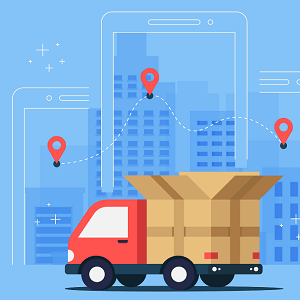آیا می خواهید بدانید که چگونه تولید پادکست را شروع کنید؟ و آیا می خواهید بهترین روند برای شروع کار را یاد بگیرید؟ شروع اولین پادکست شما کمی ترسناک به نظر می رسد. چیزهای زیادی برای یادگیری و درک وجود دارد. اما نگران نباشید در مقاله پادکست در وردپرس، ما شما را با هر جنبه از نحوه شروع پادکست با وردپرس راهنمایی خواهیم کرد.
پادکست چیست و پادکست ها چگونه کار می کنند؟
همانطور که در مباحث آموزش وردپرس گفته شده است ما می توانیم برای داشتن یک سایت جذاب از نظر مخاطب از انواع محتوای ویدئویی و متنی و …استفاده کنیم که یکی ار این محتوا ها که مخاطبان خاص خود را دارند پاداکست ها هستند .پادکست مجموعه ای از فایل های صوتی است که افراد می توانند بارگیری کرده و گوش دهند. بنابراین تقریباً شبیه یک برنامه گفتگو است، اما کاربران می توانند پادکست های مورد نیاز خود را گوش دهند.
بسیاری از افراد به دلایل زیر پادکست ها را شروع می کنند:
- به عنوان راهی برای به اشتراک گذاشتن دانش آن ها در مورد یک موضوع خاص تا از آن به عنوان کانال بازاریابی ورودی برای تجارت خود استفاده کنند.
- به عنوان راهی برای ساخت برند شخصی آن ها
- یا اینکه مردم را به سادگی سرگرم کنند.
اما پادکست ها چگونه کار می کنند؟
برای کار پادکست ها به یک فایل صوتی نیاز دارید و کاربران می توانند در آن مشترک شوند. این به آن ها کمک می کند تا آخرین نسخه های اپیزود را به روز نگه دارند، بنابراین می توانند هنگام انتشار آن ها را بارگیری کنند.
بسیاری از پادکسترها از وردپرس به عنوان بستر وب سایت انتخابی خود استفاده می کنند. بیشتر به این دلیل که یک سیستم فید RSS داخلی برای پست های وبلاگ دارد.
اما همچنین می توانید پادکست خود را به برنامه های مانند iTunes ،Stitcher و Spotify متصل کنید تا اشتراک میلیون ها نفر را آسان تر کنید.
اکنون می دانید پادکست چیست و چگونه کار می کنند، بیایید به سراغ نحوه پیدا کردن موضوع مناسب برای پادکست های خود برویم.
تعریف جایگاه برای پادکست شما
پادکست ها بسیار محبوب هستند و تعداد موضوعات زیادی در آن ها وجود دارد. به همین دلیل هنگام شروع پادکست خود، باید جایگاه خود را مشخص کنید تا به شما کمک کند از جمع جدا شوید و برای شنوندگان رقابت کنید.
برای یافتن جایگاه و موضوع مناسب برای پادکست خود، سوالات زیر را از خود بپرسید:
- پادکست برای چه کسانی است؟
- درباره چه موضوعاتی بحث خواهید کرد؟
- پادکست شما چه تفاوتی دارد؟
- با هر مهمان مصاحبه می کنید؟
- آیا یک میزبان پادکست اضافی خواهید داشت؟
با پاسخ به این سوالات، ایده های موضوعی خود را شروع کنید و آن ها را به دسته بندی های خاص تری محدود کنید.
به عنوان مثال، اگر پادکست شما در مورد پیشرفت شخصی است، می توانید آن را به موضوعاتی مانند بهره وری، رهبری یا انگیزه محدود کنید. انجام این تمرین به شما کمک می کند تا قسمت های بعدی را برای حفظ تمرکز برنامه ریزی کنید.
اما ممکن است فکر کنید که نمی توانید با پادکست هایی با موضوع مشابه رقابت کنید. نگران نباشید ممکن است کلیشه ای به نظر برسد اما می توانید فقط شما باشید.
اگر این موضوعی است که دانش کافی در مورد آن دارید، می توانید از بینش، صدا و دیدگاه منحصر به فرد خود برای برجسته سازی استفاده کنید. از این گذشته، اصیل بودن به خودتان کمک می کند تا افراد ارتباط بهتری با شما برقرار کنند.
وقتی متوجه شدید که در قسمت های خود درباره چه چیزی صحبت خواهید کرد، وقت آن است که شروع به تنظیم کنید.

مراحل کلیدی نحوه شروع پادکست
برای راه اندازی یک پادکست در وردپرس به چند مورد نیاز دارید تا روند کار تا حد ممکن روان باشد.
در اینجا موارد ضروری اصلی برای شروع وجود دارد:
- وب سایت: برای اینکه مردم بیشتر در مورد شما و پادکست شما بدانند.
- تجهیزات: برای ضبط قسمت های پادکست خود.
- ابزارهای انتشار: بنابراین شما می توانید پادکست خود را به صورت آنلاین منتشر کنید و مشترکان خود را رشد دهید.
حال در مورد اینکه ما تمام مراحل را از ابتدا تا انتها طی می کنیم، بنابراین شما دقیقاً می دانید که در هر مرحله چه کاری انجام دهید.
مرحله 1: یک وب سایت پادکست ایجاد کنید.
اولین قدم مهم ترین مرحله است. و این انتخاب میزبان وب سایت و ایجاد وب سایت وردپرس پادکست شماست.
همان طور که قبلاً اشاره کردیم، وردپرس به دلیل ویژگی های RSS، یک انتخاب محبوب است. اما همچنین به شما امکان می دهد از طریق استفاده از افزونه های وردپرس بر سایت خود کنترل کاملی داشته باشید تا عملکرد آن را افزایش دهید و از قالب های وردپرس برای طراحی آسان تر سایت خود استفاده کنید
مرحله 2: سرویس میزبانی رسانه خود را انتخاب کنید.
برای مرحله بعدی انتشار پادکست در وردپرس، شما باید یک سرویس میزبانی رسانه خوب پیدا کنید. این به این دلیل است که فایل های صوتی پادکست بسیار بزرگ هستند و از منابع سرور زیادی استفاده می کنند و باعث کندی سایت شما می شوند.
برای جلوگیری از این امر، می توانید از یک بستر میزبانی رسانه برای پادکست هایی مانند Blubrry یا Anchor.fm استفاده کنید.
مرحله 3: تجهیزات پادکست خود را انتخاب کنید.
برای راه اندازی پادکست به چه تجهیزاتی نیاز دارید؟ این یک سوال مهم است و بر اساس سوالی که می پرسید تعداد زیادی پاسخ متفاوت خواهید گرفت.
به همین دلیل توصیه می کنیم با یک میکروفون خوب شروع کنید. اگر از میکروفون داخلی رایانه خود استفاده کنید، کیفیت صدا وحشتناک به نظر می رسد. و این حتی می تواند کاربران را از گوش دادن به قسمت های آینده منصرف کند.
برای اینکه در کنار میکروفون خود باشید، احتمالاً به بازوی میکروفون، پایه ی نصب، فیلتر پاپ و هدفون نیاز خواهید داشت تا تنظیمات بهتری داشته باشید.
وقتی همه تجهیزات پادکست خود را اماده کردید، می توانید به مرحله بعدی بروید.
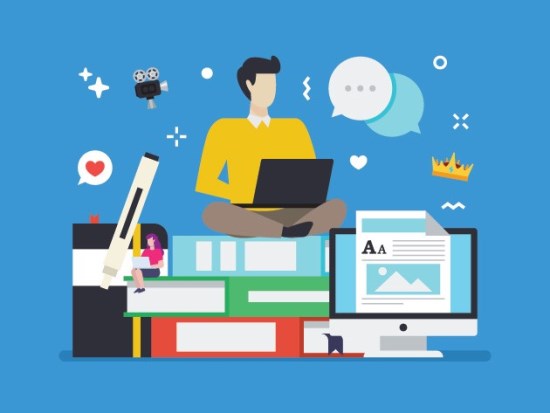
مرحله 4: برنامه ریزی قسمت های اول خود
قبل از شروع ضبط پادکست، باید برنامه ریزی دقیق هر قسمت را انجام دهید. این به این دلیل است که شما می دانید دقیقاً درباره چه چیزی صحبت خواهید کرد، چه مدت طول می کشد و چه موارد دیگری باید اضافه کنید.
چند مورد مهم وجود دارد که باید در نظر بگیرید مانند موارد زیر:
-
محتوای قسمت شما
دو قسمت اول شما در مورد چه مواردی خواهد بود؟ روی یک کاغذ تازه یا یک سند جدید، نکات کلیدی صحبت را بیان کنید.
سپس هر جلسه را با جزئیات بیشتر اضافه. این به شما کمک می کند برنامه خود را بنویسید که کمی بعد در مورد آن بحث خواهیم کرد.
-
طول هر قسمت چقدر طول خواهد کشید
طول پادکست می تواند از قسمت های کوتاه 20 دقیقه ای تا جلسات کامل یک ساعته متفاوت باشد. مدت زمان شما بستگی به محتوای شما و مخاطب مورد نظر شما دارد.
هیچ قانون سختگیرانه ای برای مدت زمان پخش قسمت های شما وجود ندارد. اما یک قاعده خوب این است که محتوای با کیفیت را متناسب با طول مشخص کاهش ندهید. و یک قسمت را طولانی نکنید.
-
چه رسانه های دیگری را شامل می شوید
بهترین پادکست در وردپرس شامل صوتی برای مقدمه ها، پخش پس زمینه آرام در پس زمینه و افزودن جلوه های چشمگیر به نکاتی است که می خوانید. صدا پس زمینه همچنین به پادکست علاقه و عمق می بخشد که در غیر این صورت ممکن است کمی بیش از حد بی حوصله به نظر برسد.
تعداد زیادی موسیقی بدون مجوز به صورت آنلاین در دسترس است که می توانید از آن ها استفاده کنید. فقط مطمئن شوید که قبل از استفاده در پادکست خود، تمام جزئیات مجوز را مرور کرده اید.
در اینجا چند مکان وجود دارد که می توانید آهنگ های صوتی رایگان را بارگیری کنید
Free Music Archive – منبع شماره 1 برای موسیقی رایگان و موسیقی بدون حق امتیاز.
YouTube Audio Library – مکانی برای مرور و بارگیری موسیقی رایگان برای پادکست شما.
SoundBible – کلیپ های صوتی و جلوه های رایگان.
-
فیلم نامه و صفحه داستان شما
ما قبلاً گفتیم که ایجاد یک طرح کلی دقیق برای موضوع پادکست شما مهم است. اما بدون فیلم نامه ، نمی دانید که چگونه این اطلاعات با هم جریان می یابند.
قرار دادن یک اسکریپت پادکست باعث می شود اپیزود های شما متمرکز شوند. به علاوه این به شما کمک می کند تا با هر جلسه صحبت کردن، حرفه ای تر به نظر برسید و یک پارچه به قسمت بعدی حرکت کنید.
البته اکنون می توانید بعضی اوقات از فیلم نامه خارج شوید. شما فقط احساسات انسانی و شخصی هستید که باعث سهولت در برقراری ارتباط می شود. اما داشتن اسکریپت در نهایت منجر به محتوای با کیفیت بهتر خواهد شد.
بعد از همه این برنامه ریزی ها، شما آماده شروع ضبط قسمت اول خود هستید.
مرحله 5: ضبط اولین قسمت پادکست خود
برای ضبط اولین قسمت پادکست خود به چند نرم افزار ضبط برای ضبط و ویرایش فایل های صوتی نیاز دارید.
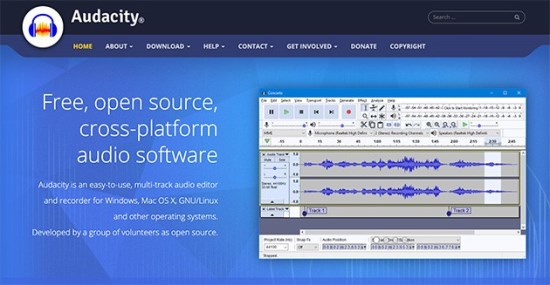
بهترین و محبوب ترین نرم افزار ضبط و ویرایش صوتی پادکست Audacity است. این برنامه رایگان، منبع باز و کراس پلتفرم است به این معنی که می توانید صدای حرفه ای ضبط کنید.
پیش بروید و Audacity را بر روی رایانه خود نصب کنید. سپس آن را باز کرده و با انتخاب File »New از نوار منو، یک پروژه جدید ایجاد کنید.
هنگام استفاده از Audacity می توانید هنگام ضبط، موسیقی را برای پخش در پس زمینه نیز وارد کنید. برای این کار، روی پرونده و وارد کردن کلیک کنید.
سپس برای شروع ضبط صدای خود، روی دکمه قرمز ضبط کلیک کنید. اکنون می توانید ضبط پادکست خود را شروع کنید.
پس از ضبط پادکست، باید آن را منتقل کنید. انتقال آن در قالب MP3 به دلیل حجم کم فایل و کیفیت برتر، انتخاب محبوب است.
و از آنجا که بیشتر پادکست ها به صورت یک سری اجرا می شوند، باید در مورد چگونگی نام گذاری پرونده ها نیز هوشمند باشید. یک راه خوب برای این کار استفاده از شماره قسمت در نام پرونده خود است.
اگر بخواهیم یک پادکست در وردپرس راه اندازی کنیم ، باید پرونده های خود را اینگونه نامگذاری کنید:
SP001.mp3
SP002.mp3
SP003.mp3
سپس می توانید تمام پرونده های خود را در یک پوشه جدید در رایانه خود، اختصاص داده شده به ضبط های قسمت پادکست خود ذخیره کنید.
مرحله ششم: پادکست خود را با وردپرس منتشر کنید.
پس از ضبط چند قسمت، آماده انتشار پادکست با وردپرس هستید. بنابراین پیش بروید و به قسمت مدیریت وب سایت وردپرس خود وارد شوید.

سپس افزونه Blubrry PowerPress Podcasting را که بارگیری آن از مخزن وردپرس رایگان است، بارگیری و نصب کنید. برای راهنمایی در نصب پلاگین وردپرس، آموزش گام به گام نصب افزونه در وردپرس را مطالعه کنید.
پس از نصب افزونه، یک نماد PowerPress در فهرست مدیریت وردپرس شما وجود دارد. و اگر از Blubrry برای میزبانی فایل های پادکست خود استفاده می کنید، باید آن را پیوند دهی کنید تا حساب و سایت وردپرس شما را به هم پیوند دهد.
بنابراین برای مشاهده صفحه تنظیمات PowerPress »Settings را کلیک کنید و برای پیوند دادن حساب خود روی دکمه آبی کلیک کنید.
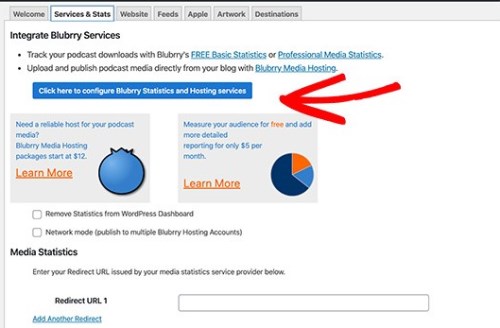
با این کار یک پنجره باز شونده برای شما باز می شود تا نام کاربری و رمز ورود خود را برای دسترسی به آمار Blubrry و خدمات میزبانی خود وارد کنید.
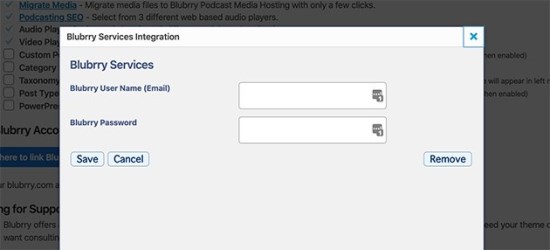
سپس ادامه دهید و بقیه اطلاعات صفحه تنظیمات را پر کنید. این شامل اطلاعات خوراک شما، نمایش جزئیات iTunes است که می توانید در برگه Apple به آن ها دسترسی پیدا کنید.
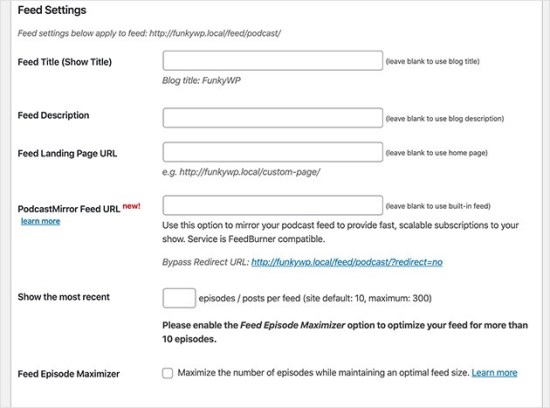
و هنگامی که تمام موارد کامل بود، روی ذخیره تغییرات کلیک کنید. سایت شما اکنون آماده انتشار پادکست است.
مرحله 7: پرونده های رسانه را در سرویس میزبانی خود بارگذاری کنید.
اکنون قبل از رفتن به مرحله بعد و انتشار پادکست در وردپرس، باید فایل صوتی را در سرویس میزبانی رسانه خود بارگذاری کنید.
بنابراین به داشبورد Blubrry خود وارد شوید و روی Upload New Media Files کلیک کنید.
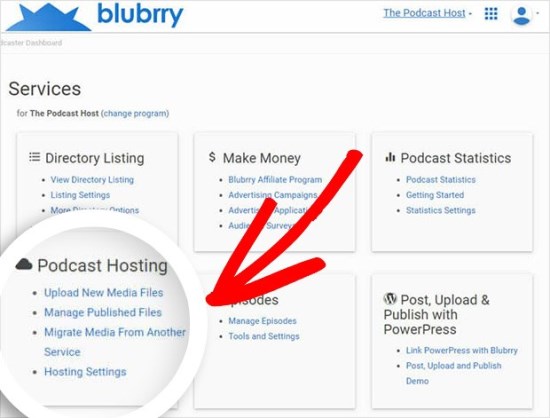
سپس به صفحه دیگری منتقل می شوید که باید برای بارگذاری پرونده های پادکست خود بر روی دکمه Upload New Media کلیک کنید.
پس از اتمام این مرحله، می توانید به استفاده از آن ها در سایت وردپرس خود بروید.
مرحله 8: اولین پادکست خود را به وردپرس اضافه کنید.
برای افزودن اولین پادکست در وردپرس، ابتدا برای یک حساب Fusebox ثبت کنید. با این کار می توانید افزونه هوشمند پادکست آن ها را بارگیری و نصب کنید و پادکست های خود را به زیبایی در وردپرس نمایش دهید.
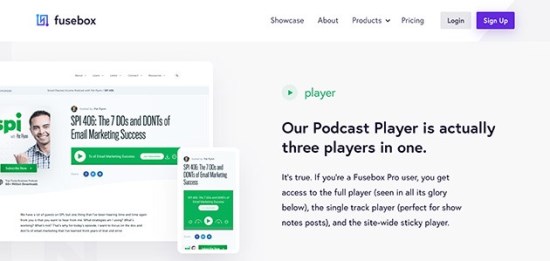
امکاناتی که نسخه رایگان این افزونه برای شما فراهم می کند:
- پخش کننده پادکست مهم در سرتاسر سایت
- طراحی موبایل پسند
- تم روشن و تاریک
- نمایش هوشمند یادداشت ابزار
در حالی که اگر به نسخه حرفه ای ارتقا یابید، می توانید به پشتیبانی از ضبط ایمیل، ویژگی های شخصی سازی، اشتراک رسانه های اجتماعی، MP3 های قابل بارگیری و موارد دیگر دسترسی داشته باشید. حتی بهتر، هزینه آن هر ماه 8 دلار در سال است.
پس از نصب و فعال سازی افزونه، به تنظیمات »Fusebox Player بروید.
سپس برای پیکربندی تنظیمات پادکست، روی تب Player Defaults کلیک کنید.
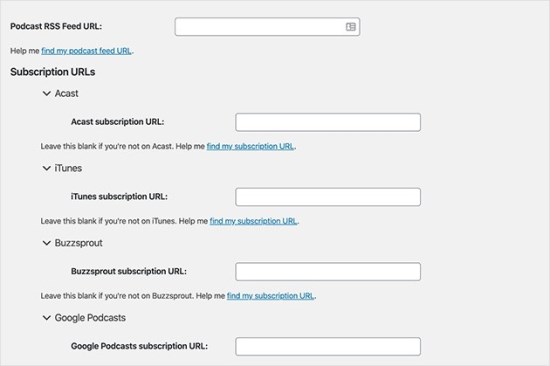
در اینجا باید فید پادکست، پیوند اشتراک iTunes و نام و هنرمند نمایش را وارد کنید. اگر هنوز پادکست خود را به iTunes ارسال نکرده اید نگران نباشید. همیشه می توانید بعداً به این مرحله برگردید.
همچنین در Fusebox طیف وسیعی از تنظیمات سفارشی سازی طراحی وجود دارد. در اینجا می توانید رنگ برجسته، پس زمینه و سبک های دکمه را تغییر دهید.
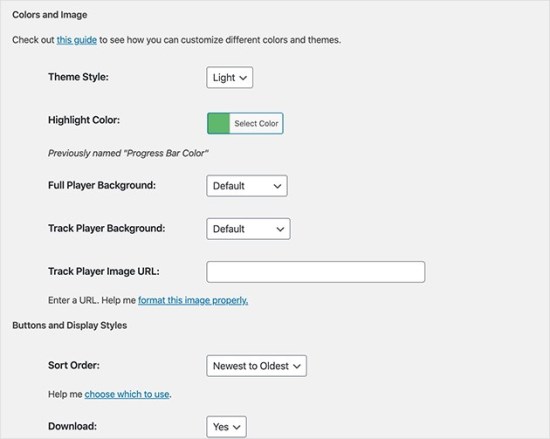
هنگامی که از این تنظیمات راضی شدید، روی ذخیره تغییرات کلیک کنید.
PowerPress Podcast Player را غیرفعال کنید.
از آن جا که شما از پخش کننده برتر Fusebox برای نمایش پادکست های خود استفاده می کنید، دیگر نیازی به پخش کننده داخلی PowerPress ندارید.
با رفتن به PowerPress » تنظیمات می توانید این پخش کننده را غیرفعال کنید و روی برگه وب سایت کلیک کنید.
در اینجا باید روی گزینه Disable PowerPress Media Player کلیک کنید.
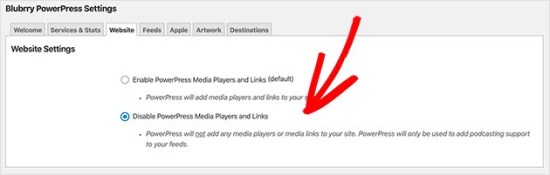
سپس روی ذخیره تغییرات کلیک کنید.
افزودن پادکست در وردپرس
اکنون که به همه موارد تنظیم شده است، می توانید پادکست خود را در یک پست جدید وردپرس منتشر کنید. برای این کار به پست ها »افزودن موارد جدید بروید.
پس از آن در لیست عنوان در سمت راست، به پادکست خود را یک دسته بندی را اضافه کنید. ارزش این را دارد که قسمت های پادکست خود را از بقیه مطالب سایت خود جدا کنید.
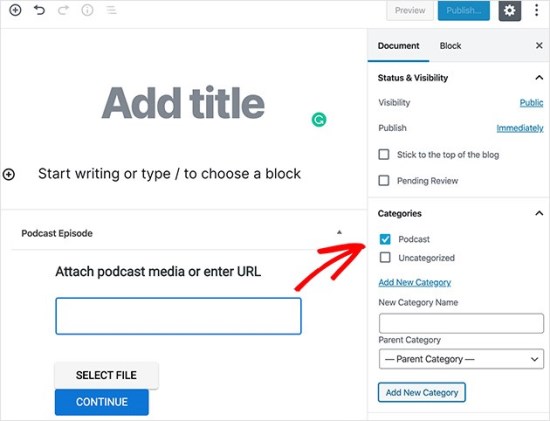
سپس به قسمت پایین ویرایشگر WordPress بروید که در آن قسمت Podcast Episode می گوید. از اینجا می توانید URL پادکست خود را جایگذاری کنید (برای کاربران غیر Blubrry) یا یک فایل را از حساب Blubrry خود انتخاب کنید.
اگر در جعبه جستجو “Fusebox” را جستجو کنید، گزینه افزودن پخش کننده Fusebox Track را مشاهده خواهید کرد. برای درج در پست خود، روی این کلیک کنید.
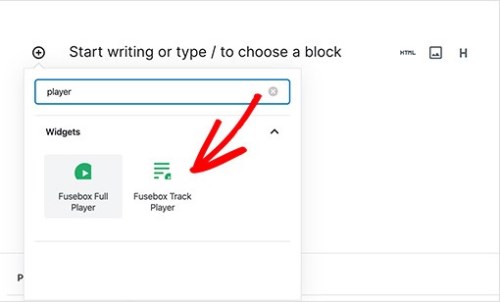
این Fusebox را به عنوان یک کد کوتاه اضافه می کند تا بتوانید قسمت های پادکست را به صورت جداگانه نمایش دهید. می توانید با کلیک بر روی ویرایش کد کوتاه در زیر عنوان سازنده کد کوتاه در سمت راست، کد کوتاه را پیکربندی کنید.
سپس URL قسمت پادکست خود را وارد کنید. برای این کار می توانید از URL پرونده رسانه ای که قبلاً توسط Blubrry ارائه شده استفاده کنید. وقتی کار را انجام دادید، روی ساخت کد کوتاه کلیک کنید و کد کوتاه در ویرایشگر ظاهر می شود.
اکنون تنها کاری که شما باید انجام دهید این است که انتشار را فشار دهید. و هنگامی که پست زنده را مشاهده می کنید، پادکست خود را به زیبایی در سایت خود مشاهده خواهید کرد.
مرحله 9: پادکست خود را در iTunes منتشر کنید.
اکنون پادکست شما در وردپرس تنظیم شده است، شما می توانید آن را در برنامه های شنیداری اجتماعی مانند iTunes پخش کنید. این به شما کمک می کند مشترکان بیشتری داشته باشید و شنوندگان خود را افزایش دهید.
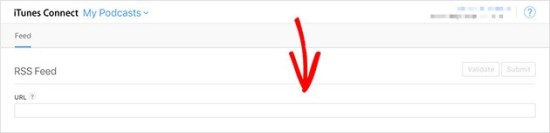
برای ارسال پادکست خود به iTunes Connect . URL فید پادکست خود را در جعبه فید URL وارد کرده و گزینه Validate را کلیک کنید.
سپس پیش نمایش اطلاعات پادکست شما از جمله نمایی از جلد هنری ارائه شده را نمایش می دهد. اگر همه چیز خوب به نظر می رسد، روی ارسال کلیک کنید.
شاید لازم باشد مدتی صبر کنید تا اپل ایمیل تأیید ارسال کند. اما پس از دستیابی به چنین شرایطی، شما آماده اید که توزیع و تبلیغ پادکست خود را شروع کنید.
امیدواریم شما با خواندن این مقاله متوجه شده باشید که چگونه یک پادکست در وردپرس راه اندازی کنید. اگر علاقمند به دیگر مباحث کاربردی در وردپرس هستید می توانید مقله آموزش وردپرس ژاکت را برای یادگیری صفر تا صد کار با وردپرس مطالعه فرمایید .
ژاکت را دنبال کنید
ژاکت در اینستاگرام
ژاکت در فیسبوک
ژاکت در لینکدین
ژاکت در توییتر
فعلی
راهنمای راه اندازی پادکست در وردپرس و مراحل انجام آن
نویسنده سینا عباسی
سایر مقالات نویسندهسینا عباسی، مدیر سئو ژاکت، بیش از 7 ساله که بهصورت تخصصی در حوزه سئو فعالیت میکند. وی مدرس و مشاور سئوی کسب و کارهای اینترنتی میباشد. سینا عباسی با تخصص و تجربهای که در حوزه سئو دارد، نگاه شما را به آموزش سئو در دنیای دیجیتال مارکتینگ تغییر میدهد.